Auf einem neuen Laptop auf ein OneNote-Synchronisierungsproblem zu stoßen, kann sehr frustrierend sein. Stellen Sie sich vor, ein neues Gerät einzurichten, alle Daten zu übertragen und dann plötzlich festzustellen, dass Ihr neues Notizbuch OneNote nicht synchronisieren kann. Sie sind nicht allein. Dieser Leitfaden soll Ihnen helfen, OneNote-Synchronisierungsprobleme zu beheben und zu lösen, damit der Übergang zur Nutzung des neuen Laptops reibungslos verläuft, ohne wertvolle Notizen zu verlieren.
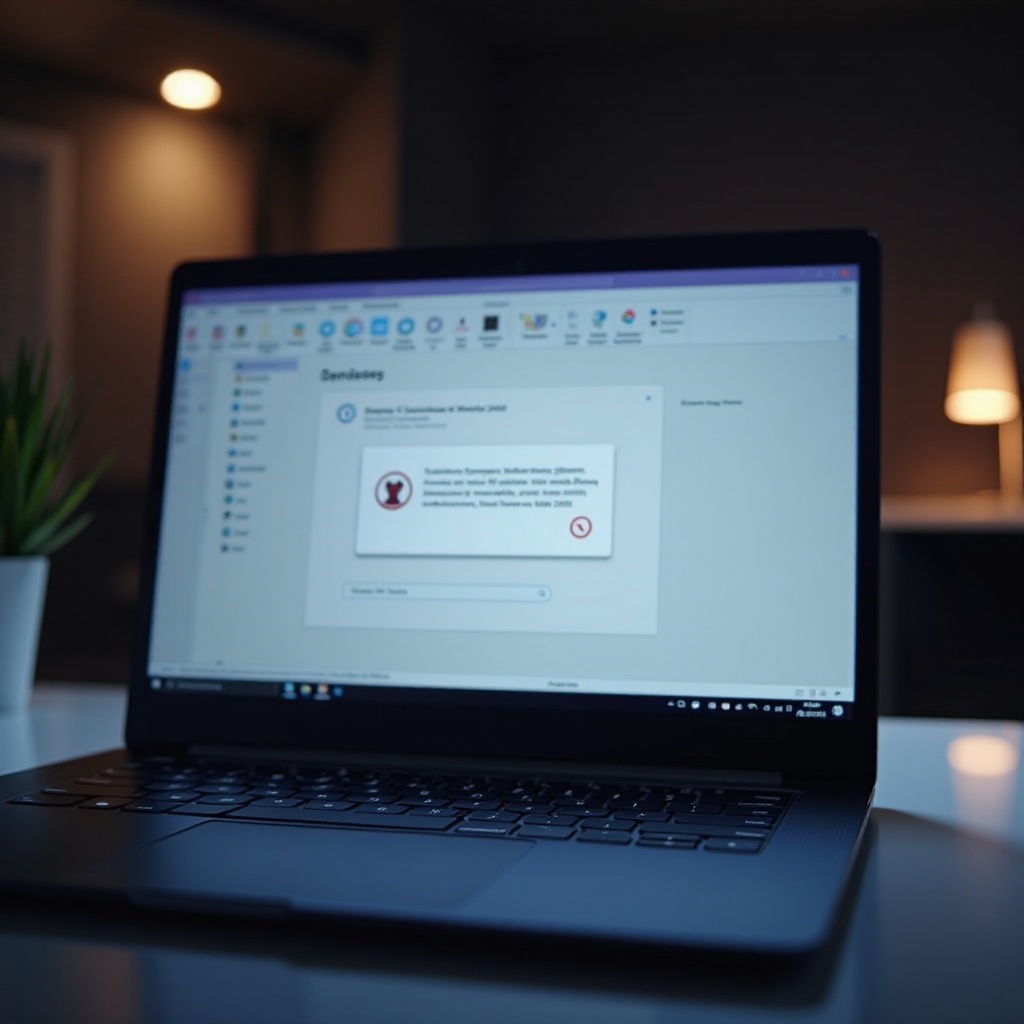
Häufige Ursachen für OneNote-Synchronisierungsprobleme
Bevor wir auf die Lösungen eingehen, ist es wichtig, die häufigen Ursachen für OneNote-Synchronisierungsprobleme zu verstehen. Die Identifizierung der Grundursache kann Ihnen Zeit und Mühe bei der Lösung des Problems sparen:
- Netzwerkprobleme: Eine schwache oder instabile Internetverbindung kann die normale Synchronisierung von OneNote verhindern.
- Software-Updates: OneNote wurde möglicherweise nicht auf die neueste Version aktualisiert, was zu Kompatibilitätsproblemen führt.
- Konto-Probleme: Probleme mit Ihrem Microsoft-Konto können den Synchronisierungsprozess unterbrechen.
- Gerätekonfiguration: Falsche Einstellungen oder Konfigurationen auf dem neuen Laptop können die Synchronisierung stören.
Die Identifizierung dieser häufigen Probleme kann Ihnen helfen, Ihre Fehlerbehebungsmethode maßzuschneidern, um das Problem effektiver zu lösen.
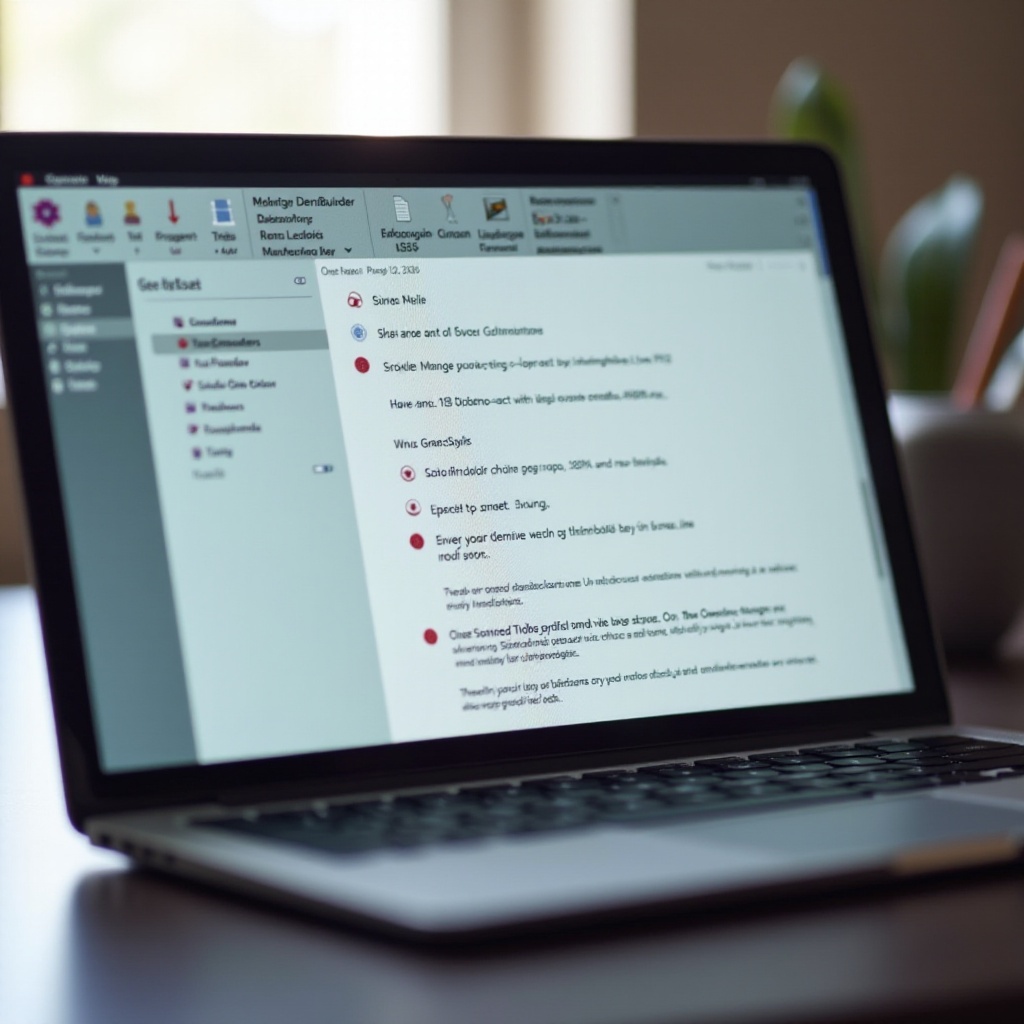
Grundlegende Fehlerbehebungsschritte
Da wir nun die potenziellen Ursachen identifiziert haben, schauen wir uns einige grundlegende Fehlerbehebungsschritte an, um das OneNote-Synchronisierungsproblem auf dem neuen Laptop zu lösen.
- Überprüfen Sie Ihre Netzwerkverbindung:
- Stellen Sie sicher, dass Sie eine stabile Netzwerkverbindung haben.
-
Trennen Sie die Verbindung zu Ihrem Netzwerk und stellen Sie sie erneut her.
-
Aktualisieren Sie OneNote und Windows:
- Öffnen Sie den Microsoft Store, gehen Sie zu "Downloads und Updates" und überprüfen Sie, ob es Updates für OneNote gibt.
-
Aktualisieren Sie Ihr Windows-Betriebssystem auf die neueste Version.
-
Überprüfen Sie das Microsoft-Konto:
- Stellen Sie sicher, dass Sie mit dem richtigen Microsoft-Konto bei OneNote angemeldet sind.
-
Synchronisieren Sie Ihr Microsoft-Konto auf Ihrem Gerät.
-
Notizbucheinstellungen:
- Öffnen Sie OneNote und gehen Sie zu "Datei" > "Informationen" > "Synchronisierungsstatus anzeigen".
- Überprüfen Sie, ob es Fehler gibt und befolgen Sie die Aufforderungen zur Fehlerbehebung.
Indem Sie diese grundlegenden Schritte befolgen, können Sie oft eine Vielzahl von Synchronisierungsproblemen lösen, sodass der Übergang zu Ihrem neuen Laptop reibungsloser verläuft.
Fortgeschrittene Fehlerbehebungsmethoden
Wenn die grundlegenden Fehlerbehebungsschritte das Problem nicht lösen, ist es an der Zeit, einige fortgeschrittene Methoden zu erkunden:
- Löschen Sie den OneNote-Cache:
- Schließen Sie OneNote und navigieren Sie zum Cache-Ordner
C:Users[IhrName]AppDataLocalMicrosoftOneNote. -
Löschen Sie die Cache-Dateien und starten Sie OneNote neu.
-
OneNote reparieren:
- Öffnen Sie die "Systemsteuerung" und gehen Sie zu "Programme und Funktionen".
-
Finden Sie Microsoft Office, wählen Sie "Ändern" und wählen Sie "Reparieren".
-
OneNote zurücksetzen:
- Gehen Sie zu "Einstellungen" > "Apps" > "OneNote".
-
Wählen Sie "Erweiterte Optionen" und klicken Sie auf "Zurücksetzen".
-
Gruppenrichtlinieneinstellungen überprüfen:
- Drücken Sie
Win + R, geben Siegpedit.mscein und drücken Sie Enter. - Navigieren Sie zu
Administrative Vorlagen>Microsoft OneNote 2016>OneNote-Optionen. - Stellen Sie sicher, dass die Richtlinieneinstellungen korrekt sind, um die Synchronisierung zu ermöglichen.
Diese fortgeschrittenen Schritte erfordern technisches Wissen, können aber effektiv anhaltende Synchronisierungsprobleme lösen.
Vorbeugung zukünftiger Synchronisierungsprobleme
Die Vorbeugung zukünftiger Probleme ist besser, als ständig Fehler zu beheben. Hier sind einige Schritte, die Ihnen helfen können, zukünftige OneNote-Synchronisierungsprobleme zu vermeiden:
- Regelmäßige Updates:
-
Stellen Sie sicher, dass OneNote und Ihr Windows-Betriebssystem stets aktuell sind.
-
Backups von Notizbüchern:
-
Machen Sie regelmäßig Backups Ihrer Notizbücher, um Datenverlust aufgrund von Synchronisierungsproblemen zu vermeiden.
-
Stabile Netzwerkverbindung:
-
Verwenden Sie eine zuverlässige Netzwerkverbindung, insbesondere bei größeren Updates oder Änderungen an Notizbüchern.
-
Korrekte Kontoinformationen:
- Stellen Sie sicher, dass Ihre Microsoft-Kontodaten korrekt sind und auf allen Geräten konsistent verwendet werden.
Indem Sie diesen Vorsichtsmaßnahmen folgen, können Sie die Wahrscheinlichkeit zukünftiger Synchronisierungsprobleme verringern.
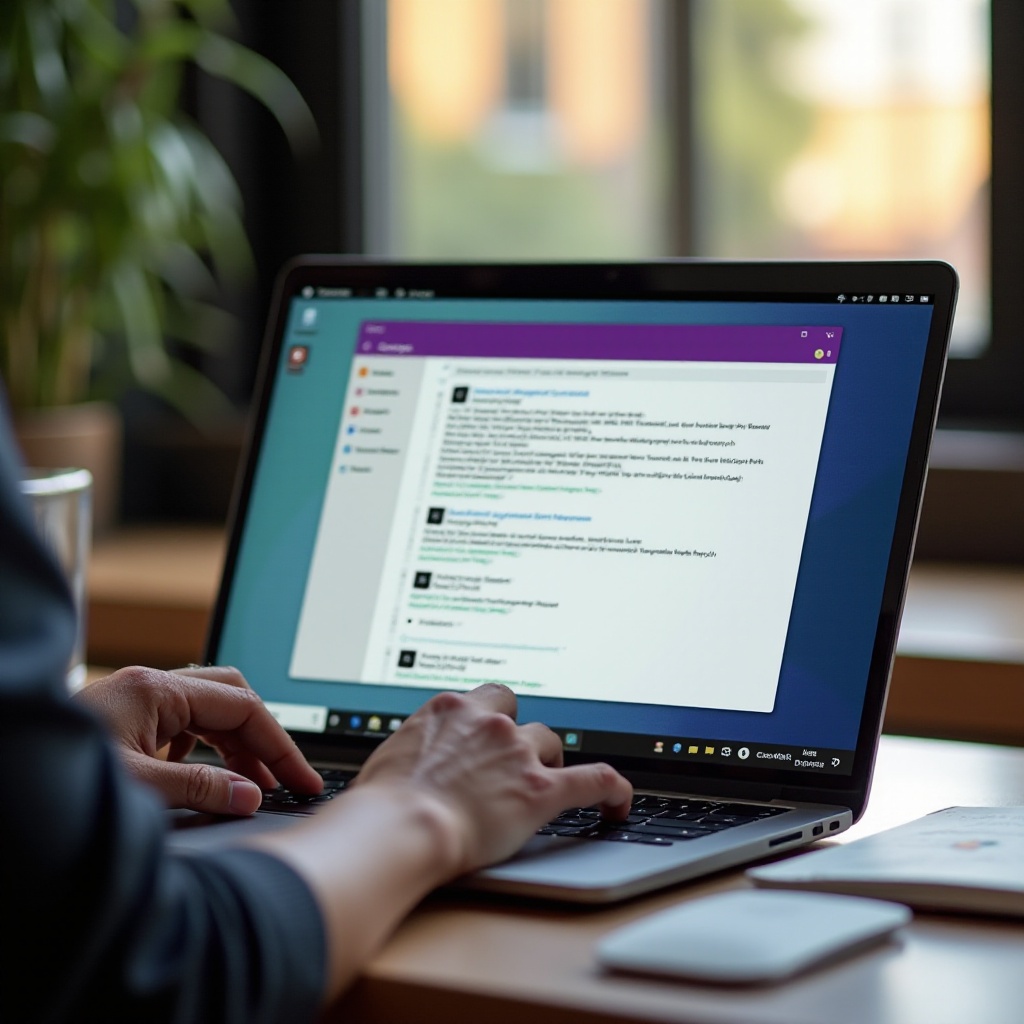
Fazit
Auf einem neuen Laptop auf ein OneNote-Synchronisierungsproblem zu stoßen, kann frustrierend sein, aber sie sind nicht unüberwindbar. Indem Sie die häufigen Ursachen verstehen und die grundlegenden und fortgeschrittenen Fehlerbehebungsschritte befolgen, können Sie diese Probleme effektiv lösen. Denken Sie daran, Ihre Software und Konten regelmäßig zu aktualisieren, um zukünftige Probleme zu vermeiden. Nach der Verwendung dieses Leitfadens sollte Ihr OneNote nahtlos synchronisiert werden und sicherstellen, dass Sie nie wieder wichtige Notizen verlieren.
Häufig gestellte Fragen
Warum kann OneNote auf meinem neuen Notebook nicht synchronisieren?
Es gibt mehrere Gründe, warum OneNote auf Ihrem neuen Notebook nicht synchronisieren kann, darunter Netzwerkprobleme, veraltete Software, Kontoprobleme und falsche Gerätekonfiguration.
Wie setze ich OneNote zurück, um Synchronisierungsprobleme zu lösen?
Um OneNote zurückzusetzen, gehen Sie zu „Einstellungen“ > „Apps“ > „OneNote“, wählen Sie „Erweiterte Optionen“ und klicken Sie dann auf „Zurücksetzen“. Dieser Vorgang setzt die App zurück und kann eventuell Synchronisierungsprobleme beheben.
Was soll ich tun, wenn das Synchronisierungsproblem bei OneNote weiterhin besteht?
Wenn das Synchronisierungsproblem bei OneNote nach grundlegender und erweiterter Fehlerbehebung weiterhin besteht, sollten Sie in Erwägung ziehen, den Microsoft-Support zu kontaktieren. Sie können bei komplexeren Problemen, die nicht mit Standardmethoden behoben werden können, professionelle Hilfe bieten.

